电脑怎么将展开的文件夹折叠 Win10如何固定文件夹视图并应用到所有同类文件夹
电脑怎么将展开的文件夹折叠,在日常使用电脑的过程中,我们难免需要打开一些文件夹来查看或者处理文件。但是随着文件夹中文件数量的增加,我们很容易感到混乱。有没有想过将展开的文件夹折叠起来呢?Win10也提供了此功能。另外我们经常需要设置自己的文件夹视图,但是每次都要手动更改非常繁琐,本文将介绍如何固定文件夹视图并应用到所有同类文件夹。
Win10如何固定文件夹视图并应用到所有同类文件夹
操作方法:
1.首先打开一个含有文件的文件夹。然后在桌面空白处单击右键选择查看再选择自己喜欢的文件夹视图(本经验作者喜欢中等图标)。
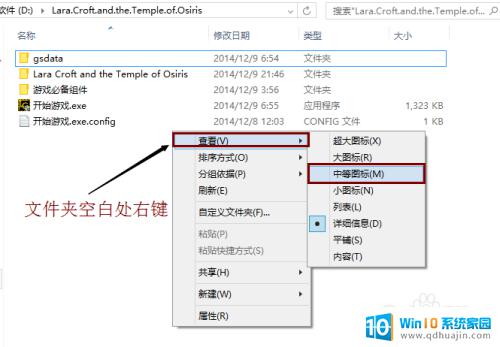
2.设置好后我们便能看到打开的这个文件夹的文件夹视图已经是中等图标了。
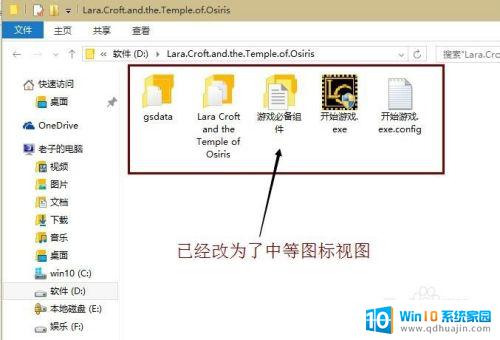
3.上面两步我们只是改了打开的那一个文件夹文件夹视图,而其他的文件夹视图是没有变的。下面讲解将更改后的文件夹视图应用到整台电脑的所有文件夹的方法:我们先单击展开文件夹上方工具栏的查看。
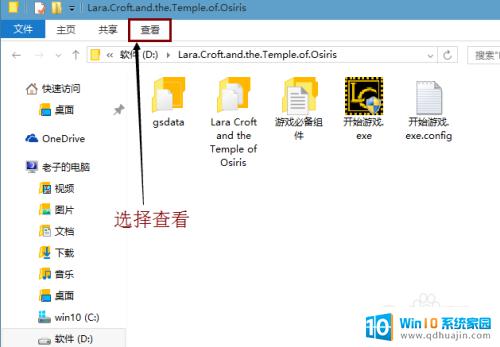
4.在查看里也可以更改该文件夹的文件夹视图。我们单击打开查看里最右边的选项。
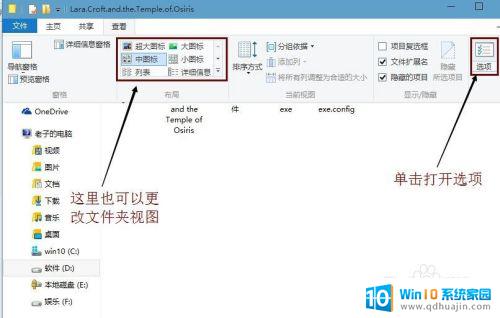
5.单击后边弹出打开了文件夹选项,这里文件夹选项的打开方式就和以往win7、win8系统是不一样的了。
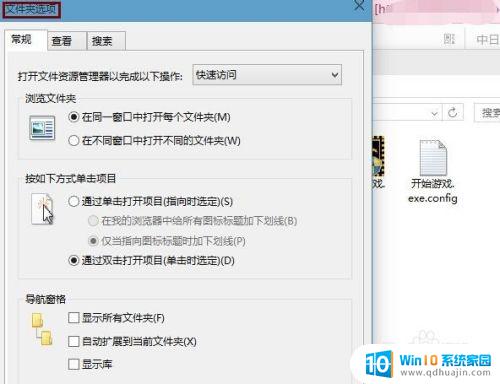
6.我们先点击文件夹选项的查看,再点击应用到文件夹。
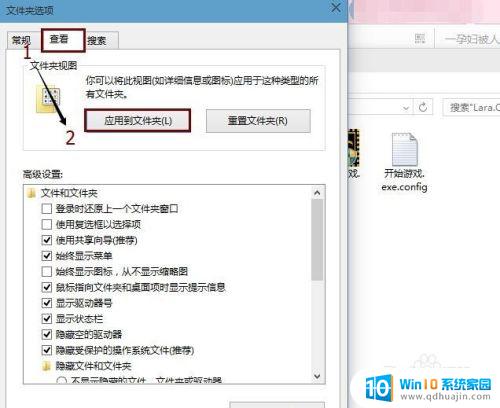
7.最后在弹出的文件夹视图对话框中我们选择是。自此我们电脑所有文件夹的视图都是中等图标了(我喜欢中等图标,所有设置的是中等图标。喜欢其他类型视图的设置的什么视图应用到文件夹操作完成后所有文件夹就是你设置的那种视图了)。
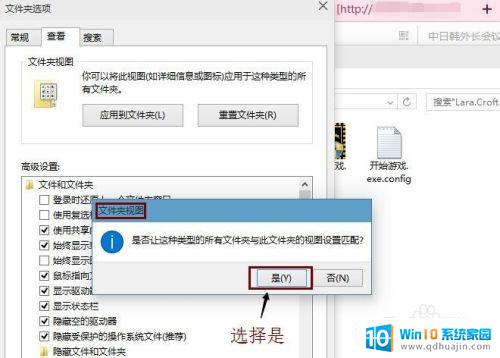
掌握如何将展开的文件夹折叠和固定文件夹视图并应用到所有同类文件夹,能够帮助我们更高效地管理电脑中的文件和文件夹,提高工作效率。希望本文能对大家有所帮助。





